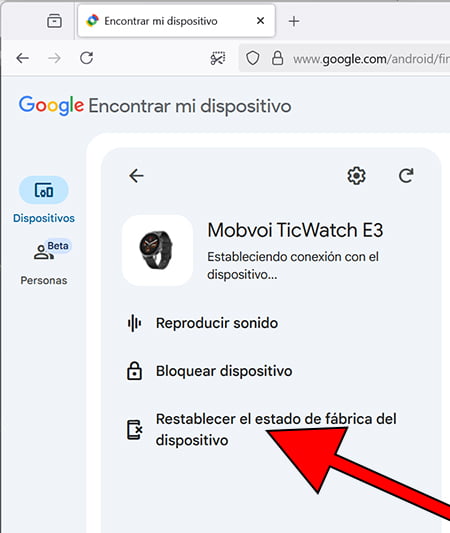Encontrar mi Fossil Gen 6 (44mm)
Fossil Gen 6 (44mm)

Cómo localizar o rastrear un Gen 6 (44mm)
Si necesitas localizar o rastrear un Fossil Gen 6 (44mm) que ha sido perdido o robado para encontrarlo y recuperarlo puedes hacerlo de varias maneras:
La primera opción requiere que tengas vinculado tu Fossil Gen 6 (44mm) con una cuenta de Google, lo cual es lo habitual y requisito indispensable en un dispositivo con el sistema operativo Wear OS y también que hayas activado la ubicación desde la aplicación Wear OS en un teléfono móvil inteligente.
Si no tienes claro si tienes vinculado tu Gen 6 (44mm), sigue los pasos igualmente para comprobarlo.
Tabla de contenidos:
Tiempo estimado: 5 minutos.
A través de tu cuenta de Google
1- Primer paso:
En primer lugar vamos a comprobar que tengamos activada la localización en nuestro Fossil Gen 6 (44mm), si ya la tenemos activada podemos pasar al punto 4. Despliega la barra de accesos rápidos deslizando el dedo desde la parte superior hacia abajo en la pantalla de tu Gen 6 (44mm). Pulsa sobre el icono de Ajustes para comenzar.

2- Segundo paso:
Baja a través de la pantalla de tu Fossil Gen 6 (44mm) hasta encontrar el apartado llamado "Conectividad", pulsa para acceder a estos ajustes.
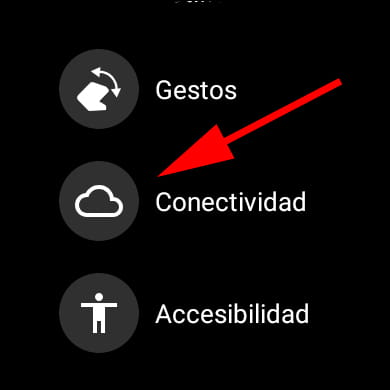
3- Tercer paso:
Baja hasta encontrar el apartado "Ubicación" y comprueba que esté activado. Si no está activado pulsa sobre el icono para activarlo.
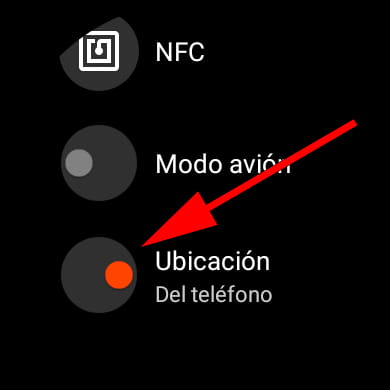
4- Cuarto paso:
Para encontrar o localizar un Fossil Gen 6 (44mm) perdido o robado y saber su localización aproximada en primer lugar necesitamos tener acceso a un ordenador, tablet o smartphone con conexión a internet.
Abrimos la siguiente página https://www.google.com/android/find.
Si tienes otro dispositivo Android vinculado a la misma cuenta podemos realizarlo mediante una aplicación llamada "Encontrar mi dispositivo de Google" de Google LLC. Te recomendamos usar la aplicación oficial de Google y no cualquier otra de las disponibles en Google Play.

5- Quinto paso:
Si no hemos iniciado sesión en nuestra cuenta de Google, al acceder a https://www.google.com/android/find nos pedirá introducir nuestro correo electrónico y contraseña. Recuerda que debe ser el correo electrónico que tengas vinculado al Fossil Gen 6 (44mm).

6- Sexto paso:
Una vez iniciada la sesión veremos en el menú de la izquierda varias opciones entre las que se encuentran reproducir un sonido, bloquear el dispositivo y borrar los datos del Fossil Gen 6 (44mm).
También podremos ver el nivel de batería y si se encuentra conectado a una red Wi-Fi o GSM/3G/4G/5G. Si en primer lugar no nos aparece el Fossil Gen 6 (44mm), en la parte superior podremos cambiar entre los dispositivos Android que tengamos registrados con nuestra cuenta de Google, pulsa sobre cada uno de ellos para cambiar a ese dispositivo.
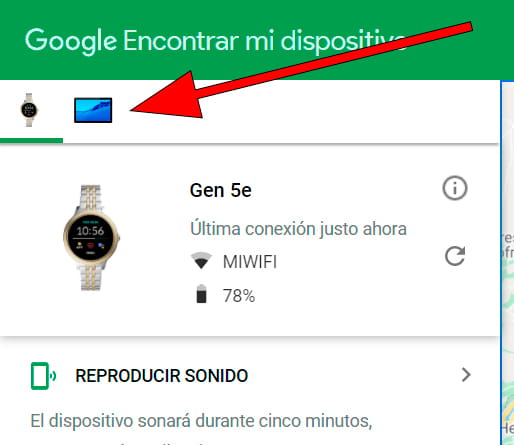
7- Séptimo paso:
Si sospechamos que el Fossil Gen 6 (44mm) se encuentra cerca, ya sea en otra habitación o en un local, en la calle o en el campo donde lo hayamos extraviado lo mejor es pulsar la opción de reproducir un sonido.
El Fossil Gen 6 (44mm) emitirá un sonido a máximo volumen incluso si se encuentra silenciado hasta que se pulse "parar" en la pantalla durante 5 minutos.
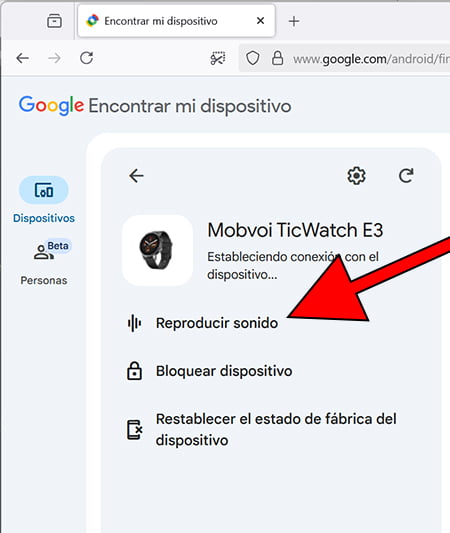
8- Octavo paso:
Si no escuchamos sonar el Fossil Gen 6 (44mm), no se encuentra lo suficientemente cerca o no sabemos dónde ha podido perderse o si han podido robarlo pasamos al siguiente paso que consistirá en intentar averiguar su paradero aproximado.
A través del mapa podremos ver donde se encuentra nuestro Fossil Gen 6 (44mm). Si no aparece localizado en el mapa es debido a que no tiene el GPS activado o no dispone de conexión de red para poder triangular su localización.

9- Noveno paso:
Si en un primer intento no conseguimos localizar el Fossil Gen 6 (44mm) podemos intentarlo más adelante por si es encontrado por alguien y se conecta a una red Wi-Fi conocida o a la red de internet GSM, 4G o 5G.
Si no conseguimos localizarlo podemos bloquearlo mostrando un mensaje o un número de teléfono en la pantalla para que la persona que lo haya encontrado te localice.
Pulsa sobre "Bloquear dispositivo" esto bloqueará el Gen 6 (44mm) y cerrará sesión en tu cuenta de Google.
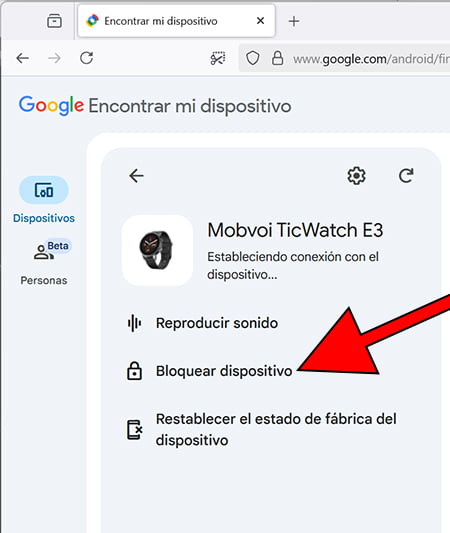
10- Décimo paso
Si no conseguimos localizar tras varios días el Fossil Gen 6 (44mm) y lo damos por perdido definitivamente podemos borrar todo su contenido, fotos, correos, aplicaciones, cuentas de redes sociales, tarjetas de crédito, etc.
Debes tener en cuenta que una vez borrado todo el contenido no podrás volver atrás ni localizarlo, este es un paso para evitar que quien encuentre o tenga tu Gen 6 (44mm) pueda acceder a tu información personal.
Para realizar este borrado completo pulsamos sobre "Restablecer el estado de fábrica del dispositivo" es posible que nos pida introducir de nuevo nuestra cuenta de Google para evitar borrarlo todo por error y asegurarse de que nadie más puede borrar el contenido de tu Fossil Gen 6 (44mm).